Instruções — páginas do site
Este site usa páginas que podem ser manipuladas como "folhas" (e às vezes também chamo de páginas as tais folhas).
Veja, no canto inferior direito, a seta azul. Ela indica a direção para a próxima folha na sequência.
Ao entrar numa folha inicial — como esta —, a seta fica em movimento, sugerindo a interação com a mesma.
Clique nesta seta para ir à próxima folha da ajuda.
Use a barra de navegação superior (menus) para acessar as diversas categorias de panoramas disponíveis, as novidades do site e outras informações.

Algumas folhas podem ter mais de uma seta. Conforme o caso, é possível mudar para as folhas ao lado, acima ou abaixo.
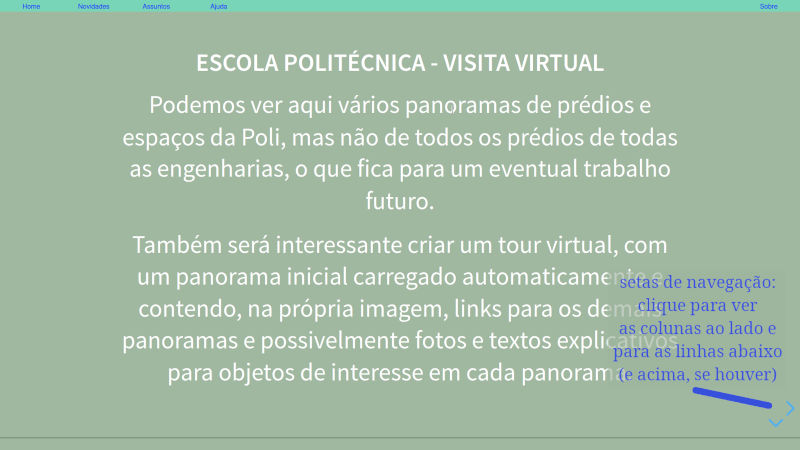
As setas para voltar em direção ao início da página são mais tênues. A linha na parte inferior indica a posição da folha atual em relação ao total.

Uma visão geral da página, mostrando a disposição de suas folhas, surge ao apertar a tecla ESC. Use ESC outra vez para voltar à visão de folha.
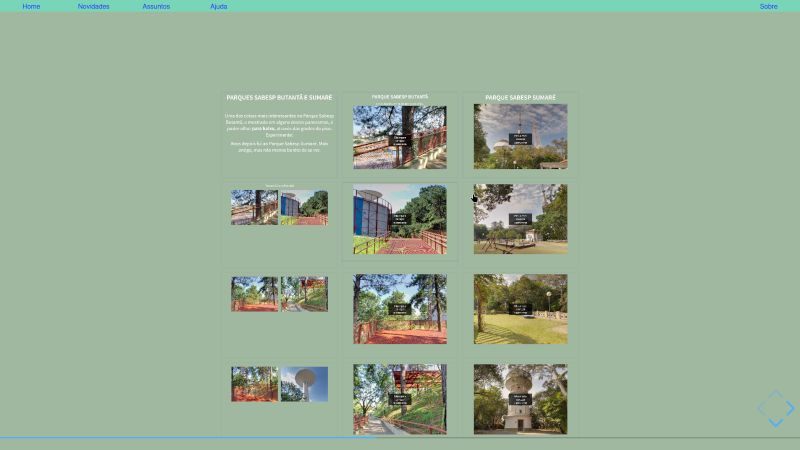
A visão geral também é navegável pelas setas.
Clique com o mouse em qualquer folha miniaturizada para ir diretamente à sua visão ampliada.
Note que uma página de panoramas pode ter mais linhas ou colunas que as mostradas tela; elas só aparecerão navegando para baixo ou para a direita, por exemplo, conforme a organização das folhas.
As setas no canto inferior direito sempre mostram quais direções são possíveis, ou seja, onde há outras folhas para mostrar.Organização de uma página típica do site
Em geral, a organização de uma página tem na primeira coluna uma ou mais folhas de explicações ou comentários, seguidas por folhas de minituras dos panoramas. Estas miniaturas são clicáveis, levando à folha do panorama selecionado.
Nas colunas à direita estarão as folhas dos panoramas, eventualmente com alguns comentários intercalados. O número de colunas depende da quantidade e do agrupamento feito com os panoramas da página.
Organização de uma página típica do site
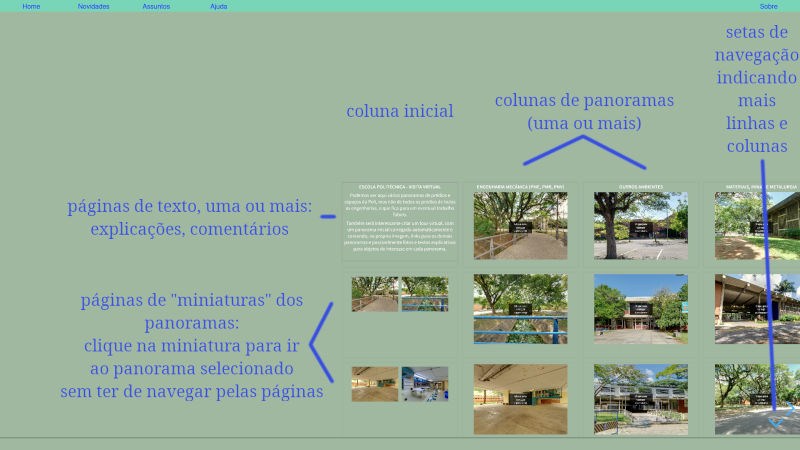
formas de navegar com o teclado e telas táteis
Além das setas do teclado, que levam para a folha na direção escolhida, a tecla de espaço avança para a próxima página, em sequência, indo primeiro para baixo e continuando para a direita, no topo, enquanto houver páginas nestas direções.
Em telas táteis (celulares e tablets) basta deslizar na direção desejada.
Ainda no teclado, a tecla f vai para tela cheia; use ESC para voltar.
As teclas mais importantes já foram apresentadas, mas existem outras, como o, que funciona como a ESC para visão das folhas, b faz uma pausa, escurecendo as folhas, p faz o oposto da tecla de espaço, ou seja, sobe e continua para a esquerda, etc.
Recomendações ao usar um dispositivo móvel
Falta melhorar o uso do site em dispositivos móveis, tais como celulares e tablets.
Também é recomendável, nestes dispositivos, ver o site na posição "paisagem", e não na "retrato". A sensação de ver um panorama em uma tela na posição "paisagem", como num computador, é mais envolvente, especialmente em tela cheia. O site foi criado pensando no uso de telas grandes.
No caso do navegador Firefox, em dispositivo Android, constatei duas situações.
- com tablet: não há problemas, o site funciona bem.
- em celular: na posição "retrato" a barra de navegação só aparece ao arrastar um pouco a página para baixo, mas as setas de navegação desaparecem e todas as folhas ficam numa única coluna, com a barra de progresso na borda direita. Na posição "paisagem" estes problemas não acontecem. A opção "site de computador" ajuda, mas reduz o tamanho dos menus e das setas de navegação.
Com o navegador Chrome parece haver menos problemas, qualquer que seja a orientação do dispositivo.
Nos casos de a barra de navegação parecer muito sensível, selecionando (sem você querer) uma das opções de um menu ou submenu, é melhor manter o dedo por alguns instantes nos itens do menu. Desta forma os menus secundários, se houver, abrem corretamente, mostrando as novas opções.